Hanya karena Anda tidak bekerja di lingkungan tipe kantor, bukan berarti Anda tidak perlu mengirim banyak email. Anda mungkin memiliki bisnis sendiri dan perlu mengirimkan kepada klien Anda harga baru untuk barang dagangan Anda. Dalam hal ini, Anda akan menyukai betapa mudahnya Gmail membuat Anda mengirim email yang sama ke berbagai orang.
Cara Mengirim Email ke Semua Kontak Anda dalam Satu Klik
Ada berbagai cara Anda dapat menambahkan penerima ke email Anda. Anda dapat mulai mengetik beberapa huruf pertama dari alamat tersebut, dan kontak mereka akan muncul. Klik pada kontak, dan itu akan ditambahkan ke daftar. Jika Anda ingin menambahkan semua orang di daftar kontak Anda, Anda harus mengklik To dan mengklik kotak untuk opsi Select All. Jangan lupa klik opsi insert berwarna biru di kanan bawah.
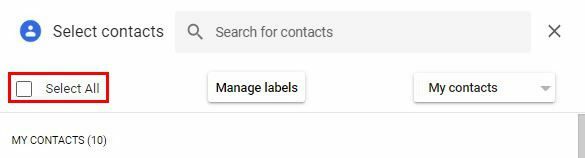
Jika Anda melihat bahwa Anda tidak sengaja menambahkan seseorang, Anda dapat dengan mudah menghapusnya dengan mengklik X yang akan muncul di sebelah nama mereka saat Anda meletakkan kursor pada kontak. Ketika Anda telah memilih semua kontak, pastikan untuk memeriksa ulang bahwa alamat email yang tidak diinginkan tidak ditambahkan secara tidak sengaja.
Cara Menambahkan Kontak Baru ke Daftar Gmail Anda
Cepat atau lambat, Anda perlu menambahkan kontak baru ke daftar Anda. Anda mungkin juga perlu mengetahui cara mengedit kontak untuk alasan apa pun. Kabar baiknya adalah prosesnya mudah dan tidak perlu menelepon teman teknisi Anda untuk membantu Anda.
Temukan email dari orang yang ingin Anda tambahkan ke daftar kontak Anda untuk memulai. Tempatkan kursor di atas nama kontak, dan sebuah jendela kecil akan muncul dengan ikon berbentuk orang. Jika Anda menempatkan kursor di atas ikon, itu akan mengatakan Tambahkan kontak. Cukup klik di atasnya, dan kontak akan ditambahkan. Itu saja.
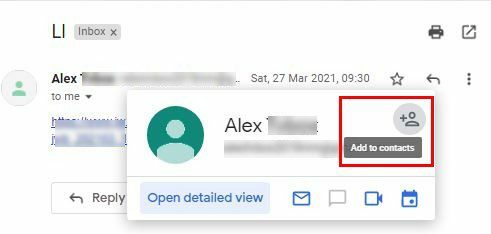
Setelah kontak ditambahkan, ikon orang akan berubah menjadi ikon pensil. Jika Anda perlu mengedit kontak, ini adalah salah satu cara untuk mengaksesnya. Anda dapat mengubah hal-hal seperti nama, perusahaan, jabatan, alamat email, nomor telepon, dan bahkan menambahkan catatan.
Jika Anda mengklik opsi tampilkan lebih banyak, Anda akan menemukan opsi seperti:
- Alamat
- Hari ulang tahun
- Situs web
- Hubungan
- Tanah adat
Setelah Anda selesai dengan semua ini, kontak baru Anda dapat ditambahkan ke email mendatang.
Kesimpulan
Seperti yang Anda lihat, mengirim email yang sama ke berbagai kontak tidak sesulit yang Anda bayangkan. Anda dapat mengirim email ke semua kontak di daftar Anda dengan satu klik. Juga, jika Anda perlu menambahkan seseorang ke daftar Anda, Anda melihat bagaimana Anda dapat melakukannya dengan satu klik sederhana. Apakah Anda biasanya mengirim banyak email? Bagikan pemikiran Anda di komentar di bawah, dan jangan lupa untuk membagikan artikel ini kepada orang lain di media sosial.